Efectuarea de pagini în Word 2018
După ce creați un nou document, este recomandat imediat pentru a stabili parametrii paginii (dacă setările implicite nu sunt potrivite pentru rezolvarea problemei). Pentru a ajusta pagina de setări este Panglica „Aspect pagină“, constând din următoarele tipuri de panouri: Subiecte; Pagină de configurare; Pagină de fundal; pasajul; Organizarea.
pagina Setări
Butonul „Fields“ este folosit pentru a seta valorile câmpurilor documentului. În cazul în care standardul de opțiuni propuse nici unul potrivit, ar trebui să utilizați elementul de meniu „Câmpuri personalizate ..“. În fereastra care apare, puteți face un document de câmpuri mai fin.
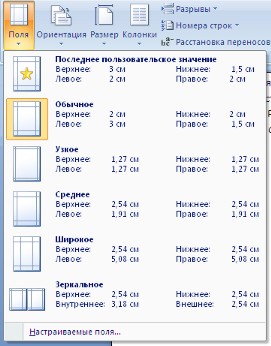
Butonul „Orientare“ specifică locația textului de pe pagina: Portrait, Landscape.
Butonul „Size“ specifică dimensiunea hârtiei atunci când se imprimă. Pentru a selecta o dimensiune personalizată este setată la „Alte dimensiuni de pagini ..“.
Pe lângă butonul „Coloane“ la aspectul paginii de text în mai multe coloane (cum ar fi aspectul de ziar). Opțiunea „Alte vorbitori ..“ este folosit pentru a regla difuzorul. Toate setările de funcții sunt intuitive, în plus, în „Sample“ arată imediat cum va arăta pagina.

pauze de pagină și secțiunea
Atunci când se lucrează cu documente este adesea necesară pentru a începe o nouă pagină, în timp ce anterior nu este încă complet umplut cu text. De exemplu, în carte ca începe un nou capitol. Golurile pot fi, desigur, de a face cu ajutorul numărului necesar de apăsări de taste „Enter“, cu toate acestea, la această metodă, în orice caz, este imposibil să se recurgă! Costurile vă face doar o mică de editare a documentului (introducerea sau ștergerea doar două sau trei cuvinte), întregul aspect al documentului „muta.“ Trebuie să „lopată“ întregul document (imaginați-vă în cazul în care este format din câteva zeci de titluri și sute de pagini) pentru a corecta marcare.
Pentru a începe o nouă pagină în Word are o opțiune specială - „străpunge“.
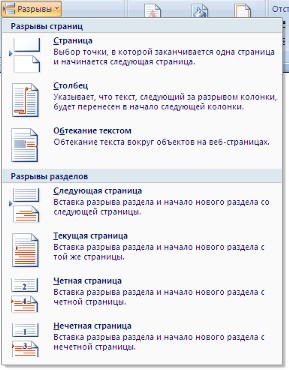
Pe această filă, colectate destul de câteva opțiuni diferite pentru decalajul nu numai pagini, dar secțiuni. Astfel, de exemplu, printr-o întrerupere de pagină poate fi forțată să se mute la o altă coloană de text (varianta „coloană“).
Pentru a seta textul înfășoară grafice sau elemente ale paginii web, trebuie să utilizați opțiunea „Cuprindere text“.
Uneori, trebuie să utilizați diferite opțiuni de formatare pentru diferitele pagini ale unui document (de exemplu, una dintre foile documentului trebuie să fie în orientarea peisaj). În acest caz, documentul trebuie să fie defalcate în secțiuni. Fiecare partiție poate fi formatat complet independent de celelalte secțiuni.
Când ștergeți o pauză secțiune care precede textul devine o parte din secțiunea următoare și ia formatul corespunzător, iar ultimul paragraf marca în documentul definește formatarea ultimei secțiuni din document.
Opțiunea „numere de linie“ este proiectat pentru numerele de telefon ale documentului în diferite variante. Din experiență putem spune că o stațiune similară de numerotare este destul de rar. Dar, în unele cazuri, poate fi foarte util.
Implicit, Word funcționează în plasarea automată a textului: în cazul în care cuvântul nu se potrivește într-o linie, este mutat la alta. Cu toate acestea, programul este capabil de a aranja și despărțirea în silabe. În acest scop, opțiunea „despărțirea în silabe“. Există două opțiuni: configurare automată; Acord manual. Postul „Opțiuni“ silabe vă permite să reglați fin setările de despărțire în silabe.
pagina de fundal
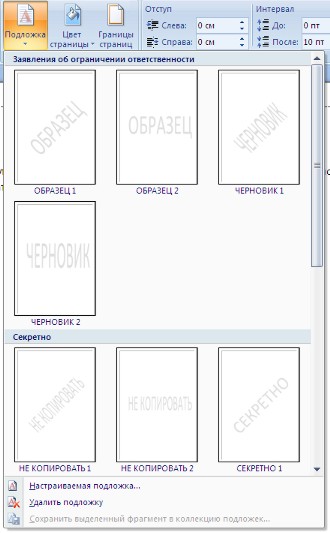
În cazul în care nu sa apropiat nici unul dintre substraturile propuse, puteți crea propriul. Pentru aceasta este elementul „suport personalizat ..“.

Pentru a crea textul substratului, este necesar să se stabilească trecerea la „text“, introduceți textul dorit, configurați setările dorite: limba, font, culoarea și locația de etichete și transparență.
Pentru a crea sprijinul necesar pentru a seta trecerea la „Picture“ și apăsați „Select“ grafică. Apoi specificați locația fișierului imagine dorită.
Puteți edita substratul standard, prezentat în galerie, dacă se dorește. Pentru a face acest lucru, faceți clic pe opțiunea selectată, faceți clic dreapta și selectați „Edit Properties“. Scoateți suportul din galeria puteți utiliza „Delete substrat.“
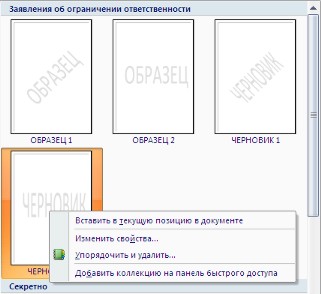
Butonul „Page Borders“, stabilește un mod vizibil frontierele pe pagina imprimată. Mai multe detalii despre această filă vor fi discutate mai târziu, când vom discuta despre lucrul cu mese.
Panoul „Pasajul“ sunt două dintre paragraful opțiuni de formatare: „Offset“ și „Range“. Care reglementează câmpul liber pe orizontală și pe verticală, respectiv.
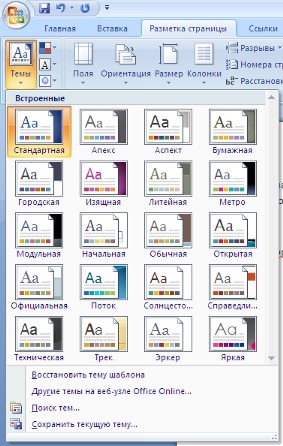
Subiectele pot fi șterse și editate de către un grup de butoane „Teme“: Culorile temei; Fonturi tema; Efecte temă. Trebuie avut în vedere faptul că vor fi folosite în stilurile documentului modificate atunci când modificați setările de font. Pentru a salva un nou subiect într-un fișier separat, trebuie să faceți clic pe „Teme“ și selectați „Salvați tema curentă.“ Tema va fi adăugat la galerie, care va fi regiunea „personalizat“.